Cách tăng độ phân giải ảnh trực tuyến miễn phí với chất lượng cao
Tăng độ phân giải ảnh trực tuyến và cải thiện điểm ảnh sẽ giúp bạn sửa các bức ảnh cũ, mờ, nhiều điểm ảnh thành ảnh chất lượng cao. Trên thực tế, tăng độ phân giải ảnh là để phóng to kích thước ảnh thay vì cải thiện chất lượng. May mắn thay, bài viết này sẽ giới thiệu 3 cách dễ dàng để tăng độ phân giải ảnh trực tuyến miễn phí với chất lượng cao. Cho dù bạn muốn phóng to ảnh để in hay chỉ nâng cao chất lượng để chỉnh sửa, hãy đọc bài đăng này để tìm hiểu các bước chi tiết.
Danh sách Hướng dẫn
Độ phân giải ảnh tốt nhất để in và chỉnh sửa là gì? 3 cách hiệu quả để tăng độ phân giải ảnh trực tuyến miễn phí Câu hỏi thường gặp về Tăng độ phân giải ảnh trực tuyến miễn phíĐộ phân giải ảnh tốt nhất để in và chỉnh sửa là gì?
Bạn đã từng in một hình ảnh mà bạn tải xuống từ internet rất khác với những gì bạn mong đợi chưa? Hình ảnh bạn có rất rõ ràng và có nhiều chi tiết khi bạn xem trên màn hình, nhưng nó bị mờ và có điểm ảnh khi in. (Kiểm tra cách sửa hình ảnh có pixel.) Vấn đề nằm ở độ phân giải và điểm ảnh của hình ảnh. Bạn cần tăng độ phân giải ảnh lên phù hợp theo kích thước in.
Độ phân giải hình ảnh cho biết số lượng pixel trong ảnh. Càng nhiều pixel, hình ảnh càng đẹp và chất lượng càng cao, thường được đo bằng PPI (pixel trên inch). Các yếu tố quyết định chất lượng hình ảnh là cảm biến máy ảnh, bộ xử lý và thậm chí cả ống kính bạn sử dụng để chụp ảnh. Những điều này ảnh hưởng đến đầu ra cuối cùng của bất kỳ hình ảnh nào bạn xem trên màn hình của mình. Một điều khác bạn cần biết là PPI không ảnh hưởng đến chất lượng in của hình ảnh. Điều này được xác định thông qua DPI hoặc số chấm trên inch. Bạn có thể điều chỉnh DPI, nhưng nó chỉ quan trọng khi in. Vậy làm cách nào để tăng độ phân giải ảnh online miễn phí để giữ được chất lượng tốt nhất?
Giá trị tiêu chuẩn là 300 DPI, điều này thường là đủ, nhưng bạn có thể đi xa hơn nếu muốn có độ phân giải cao hơn. Và thấp hơn giá trị tiêu chuẩn, hình ảnh của bạn bị giảm chất lượng. Tham khảo bảng dưới đây để biết độ phân giải hình ảnh tốt nhất khi in ảnh của bạn với kích thước lý tưởng ở 300 DPI.
| Kích thước in tối đa | MP tối thiểu (Megapixel) | Nghị quyết |
| 4×6” | 2 megapixel | 1600 × 1200 |
| 5×7” | 3 megapixel | 2048 × 1536 |
| 8×10” | 5 megapixel | 2560 × 1920 |
| 11×14” | 6 megapixel | 2816 × 2112 |
| 16×20” | 8 megapixel | 3264 × 2468 |
| 16×24” | 12 megapixel | 4200 × 2800 |
Đối với phần tiếp theo, bạn có thể tìm hiểu cách tăng độ phân giải ảnh trực tuyến miễn phí để nâng cao và cải thiện chất lượng của ảnh trước khi in.
3 cách hiệu quả để tăng độ phân giải ảnh trực tuyến miễn phí
Như đã đề cập ở trên, độ phân giải càng cao, hình ảnh bạn nhìn thấy trên màn hình càng rõ ràng. Nhưng bạn cũng cần phải nâng cao chất lượng (lấy chất lượng hình ảnh nâng cao bây giờ.) và pixel khi tăng độ phân giải ảnh trực tuyến miễn phí. Dưới đây là ba công cụ trực tuyến mà bạn có thể sử dụng miễn phí với các công nghệ dựa trên AI đảm bảo kết quả tốt nhất.
1. AnyRec AI Image Upscaler
Đầu tiên trong danh sách là AnyRec AI Image Upscaler. Đây là một công cụ dựa trên web cho phép bạn tăng độ phân giải ảnh trực tuyến miễn phí. Bạn có thể phóng to kích thước ảnh lên 2x, 4x, 6x, và thậm chí là 8x và nâng cấp chất lượng ảnh của bạn cùng một lúc. Nó có các công nghệ dựa trên AI tự động nâng cao hình ảnh mà không làm giảm chất lượng ban đầu. Hơn nữa, nó sẽ phát hiện và sửa các phần bị mờ và khôi phục màu sắc, kết cấu và chi tiết của ảnh của bạn.
- Tăng độ phân giải ảnh trực tuyến miễn phí lên 2x, 4x, 6x, 8x chỉ với các bước đơn giản.
- Tự động nâng cao chất lượng ảnh với công nghệ AI mạnh mẽ.
- Hỗ trợ định dạng hình ảnh phổ biến nhất như JPG, JPEG, PNG, TIFF và BMP.
- Xem trước các bức ảnh đã tăng lên bằng chuột của bạn để kiểm tra chi tiết trong thời gian thực.
Các bước dễ thực hiện để tăng độ phân giải ảnh trực tuyến miễn phí:
Bước 1.Đi tới Giao diện Web Chính
Để bắt đầu, hãy truy cập trang web chính thức của AnyRec AI Image Upscaler và tải lên ảnh bạn muốn tăng độ phân giải bằng cách nhấp vào nút "Tải ảnh lên". Bạn cũng có thể kéo tệp từ PC của mình và thả tệp đó vào khoảng trống được cung cấp trên trang web để thêm tệp đó.

Bước 2.Nâng cấp hình ảnh của bạn
Sau khi bạn tải ảnh lên thành công, một cửa sổ bật lên sẽ xuất hiện. Trong cửa sổ đó, bạn sẽ thấy ảnh gốc và bản xem trước của đầu ra được nâng cấp. Bạn có thể điều chỉnh đầu ra cuối cùng bằng cách nhấp vào nút phóng đại mong muốn, bao gồm 2x đến 8x, nằm ở đầu cửa sổ để tăng độ phân giải ảnh trực tuyến miễn phí.

Bước 3.Lưu hình ảnh mới của bạn
Cuối cùng, bạn có thể thay đổi ảnh bạn muốn nâng cấp bằng cách nhấp vào nút "Hình ảnh mới" ở góc dưới bên trái của cửa sổ. Nếu bạn đã chọn và hoàn thiện xong kết quả cuối cùng, hãy nhấp vào nút "Lưu" ở góc dưới bên phải để bắt đầu làm cho hình ảnh lớn hơn. Ảnh sẽ tự động bắt đầu tải xuống sau quá trình này.

2. Fotor
Công cụ dựa trên web thứ hai để tăng độ phân giải ảnh trực tuyến là Fotor. Đây là một công cụ trực tuyến miễn phí có thể nâng cấp ảnh của bạn trên trình duyệt web trên máy tính xách tay và điện thoại thông minh. Công cụ này cũng có thể chỉnh sửa hình ảnh của bạn bằng cách làm mờ, cắt xén, điều chỉnh màu sắc và màu sắc, thêm các yếu tố, văn bản và làm đẹp. Nhược điểm của bản dùng thử miễn phí là có quá nhiều quảng cáo và các tính năng bị khóa buộc bạn phải mua gói của họ.

3. Adobe Express
Adobe Express là một chuyên gia chất lượng hình ảnh nâng cao có thể thay đổi kích thước ảnh một cách dễ dàng. Công cụ dựa trên web này có Công nghệ AI để giúp bạn tăng độ phân giải ảnh trực tuyến miễn phí, sửa ảnh mờ và nâng cao hình ảnh cũ. Bạn có thể kéo và điều chỉnh kích thước của ảnh một cách tự do theo các pixel mong muốn. Và nó sẽ tự động cải thiện độ phân giải và chất lượng.
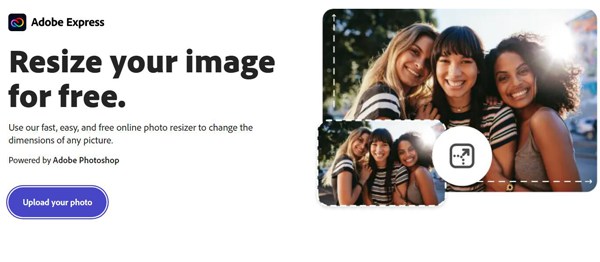
Câu hỏi thường gặp về Tăng độ phân giải ảnh trực tuyến miễn phí
-
Làm thế nào để tăng độ phân giải ảnh thông qua Photoshop?
Khởi chạy Photoshop và thêm ảnh mong muốn vào đó. Nhấp vào menu Hình ảnh và chọn tùy chọn Kích thước Hình ảnh. Sau đó, bạn có thể nhập kích thước ảnh mong muốn và tăng độ phân giải ảnh bằng cách điều chỉnh cài đặt.
-
Tăng độ phân giải ảnh trực tuyến miễn phí có làm hỏng chất lượng không?
Đúng. Tăng độ phân giải ảnh chỉ có nghĩa là mở rộng kích thước ảnh, điều này sẽ làm giảm chất lượng và làm cho ảnh mờ hơn. Sử dụng AnyRec AI Image Upscaler được hỗ trợ bởi AI sẽ giúp bạn giải quyết vấn đề này.
-
Tôi có thể sử dụng Windows Paint để tăng độ phân giải ảnh không?
Có, bạn có thể. Bạn có thể sử dụng Paint để phóng to kích thước ảnh lên độ phân giải mong muốn. Nhưng nó sẽ chỉ giữ DPI ban đầu mà không cải thiện chất lượng.
Phần kết luận
Nâng cấp hình ảnh là một nhiệm vụ bình thường để in ảnh. Trong số các công cụ trên để tăng độ phân giải ảnh trực tuyến miễn phí, công cụ tốt nhất bạn nên sử dụng là AnyRec AI Image Upscaler. Chương trình được hỗ trợ bởi AI này sẽ cải thiện chất lượng đồng thời tăng độ phân giải ảnh với nỗ lực tối thiểu.
